Gimp هي أداة تعتمد على البرمجيات المجانية التي لديها المزيد والمزيد من المتابعين. من الممكن في هذا البرنامج تحرير العديد من عناصر الصورة بوظائفها، لذا اكتشف كيفية إضافة حد إلى نص أو صورة باستخدام Gimp في Ubuntu.
بالنسبة لتحرير الصور، أصبح المستخدمون معتادين على برنامج Photoshop. ومع ذلك، فإن هذا البرنامج، بالإضافة إلى كونه مدفوع الأجر، غير متاح للبرامج المجانية (أقرب شيء إلى PS هو تحويل واجهة Gimp إلى Photoshop). ولهذا السبب فإن الأشخاص الذين يختارون Linux كنظام تشغيل خاص بهم ويريدون أداة أبسط، يختارون cañutillo كخيار أفضل لهم.
على الرغم من أن الأمر يبدو بسيطًا، إلا أن هناك سلسلة من الخطوات والطرق لإضافة حد إلى نص أو صورة باستخدام Gimp في Ubuntu، الأمر الذي قد يكون معقدًا ومرهقًا بالنسبة للمستخدمين الجدد لهذا البرنامج.
محرر الصور جيمب
هذا البرنامج متخصص في تنقيح الصور وتركيبها وتحريرها . وهو برنامج يعمل بحرية بحيث يتمكن جميع أنواع المستخدمين من الوصول إلى أداة بديلة للبرامج المدفوعة مثل Photoshop.
أحد احتياجات المستخدمين في هذا المجال يكمن في إضافة حد إلى نص أو صورة باستخدام Gimp في Ubuntu. لأنه مفيد في تأطير الصور أو إعطاء المزيد من الحجم والتباين للنص.
خطوات إضافة حد إلى نص أو صورة باستخدام Gimp في Ubuntu
هناك عدة طرق لإضافة الحدود سواءً للصورة أو النص، لذلك من المهم أن يكون لديك إصدار حديث من Gimp.

إضافة حد إلى الصورة
هناك طرق مختلفة لإنشاء حدود على الصورة. أول ما عليك فعله هو تشغيل برنامج Gimp وتحميل الصورة التي تريد إضافة أو إنشاء حدود لها.
خطوات إضافة حدود للصورة
بمجرد تحميل الصورة، انتقل إلى تحديد أداة “تحديد المستطيل” . يقع هذا في شريط الأدوات وهو الأول بترتيب تنازلي.
بمجرد تحديد الأداة، يجب عليك اختيار حواف الصورة. ثم انقر فوق علامة التبويب “Selection” وابحث عن خيار ” Border “.
ضمن الخيار السابق ستجد “تناسب التحديد مع حواف الصورة” . يجب اختيار هذا ثم إضافة القيمة الرقمية لعرض الحدود المطلوب في “تنشيط تحديد الحدود”.
وبعد ذلك يجب إضافة اللون. للقيام بذلك، يجب عليك الدخول إلى قائمة « تحرير» وداخلها ابحث عن الخيار وانقر على «ملء باللون الأمامي».
بهذه الطريقة، سيتم تطبيق اللون المحدد في اللوحة الأمامية الرئيسية على الحدود التي تمت إضافتها إلى الصورة.
إضافة حدود للصورة باستخدام الطبقات
هناك طريقة أخرى لإضافة حد إلى الصورة وهي إضافتها كطبقة. للقيام بذلك، قم بتحميل الصورة وانقر على خيار “إنشاء طبقة جديدة” الموجود في لوحة الطبقات.
سيؤدي هذا الإجراء إلى فتح لوحة لتحرير جوانب الطبقة الجديدة المراد إنشاؤها. يوصى بتسمية ” الحدود ” وإدخال اللون المفضل.
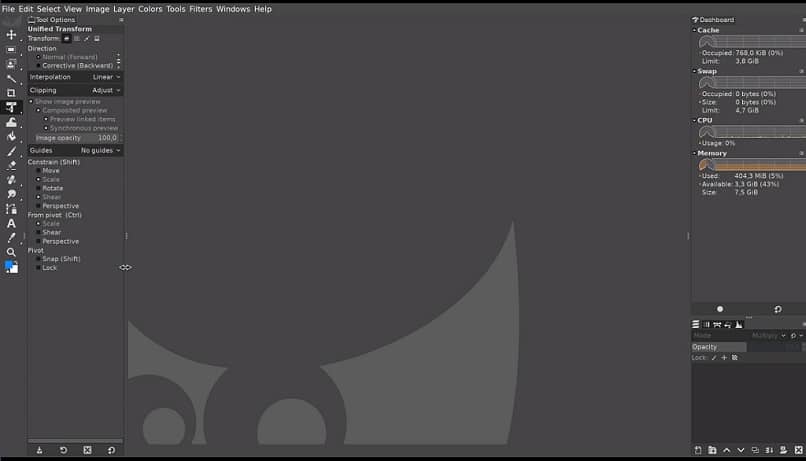
ثم اضغط على خيار ” قبول “. في قائمة الطبقات الموجودة على الجانب الأيمن من الواجهة، حرك طبقة ” الحدود ” أسفل الطبقة التي توجد بها الصورة. لإعطائها لمسة.
إضافة الحدود إلى النص
لإضافة حدود إلى النص، أول ما عليك فعله هو إضافة نص إلى برنامج Gimp. ثم، على الطبقة التي يوجد بها النص، انقر بزر الماوس الأيمن وحدد خيار نص المسار.
ثم يجب عليك الذهاب إلى علامة التبويب « الطرق » وفي هذا سيتم تحديد خيار «تتبع المسار» . بعد ذلك، سيتم عرض نافذة الإعدادات حيث يجب عليك ضبط عرض الحد والضغط على خيار ” رسم ” حتى تتمكن من إضافة حد إلى نص أو صورة باستخدام Gimp في Ubuntu.
وهذا كل شيء، وبذلك يكون كل شيء جاهزًا، لذا يمكنك الآن محاولة تعلم كيفية القيام بأشياء أكثر تعقيدًا مثل اقتصاص جزء من الصورة ووضع خلفية عليها، وتقسيم الصورة إلى أجزاء، وإنشاء تأثير تكبير/تصغير على الحركات ، من بين أمور أخرى، لمساعدتك على أن تصبح الأفضل.